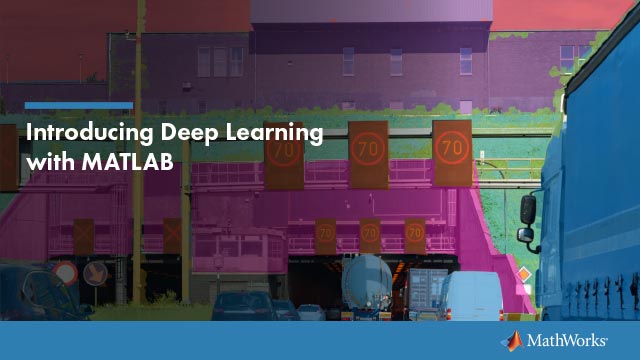인터넷연결을사용하여제품설치하기
이절차는한대의컴퓨터에설치할수있는가장빠르고쉬운방법입니다。MathWorks®계정과이계정에연결된라이선스가있어야하고인터넷에연결되어있어야합니다。활성화키가있는경우연결된라이선스대신에이키를사용할수있습니다。인터넷에연결되어있지않으면파일설치키를사용하여제품설치하기에나와있는지침을따르십시오。
설치하는동안컴퓨터에설치된바이러스백신소프트웨어와인터넷보안응용프로그램을비활성화하는것이좋습니다。이러한응용프로그램은설치절차를느리게하거나응답이없는것처럼보이게하거나멈추게할수있습니다。
시작하기전에对MATLAB的系统要求을참조하십시오。
공유컴퓨터에설치
소프트웨어를설치할수있는올바른권한이있어야합니다。이권한에관해궁금한점이있는경우시스템관리자에게문의하십시오。
1단계:자신의MathWorks계정으로로그인
사용자이름과비밀번호를사용하여MathWorks계정에로그인합니다。
MathWorks계정에2단계확인이사용하도록설정되어있는경우,MathWorks계정에로그인하면기본방법으로전송된확인코드를입력하라는메시지가표시됩니다。2단계확인을사용하도록설정되어있지않으면바로다음단계로진행할수있습니다。
MathWorks계정이없으면상황에따라다음절차중하나를선택하십시오。
| 현재상황 | 취할조치 |
|---|---|
소속대학교의라이선스를사용하고있습니다。 |
소속기관의포털로이동하십시오。 |
소속회사의라이선스를사용하고있습니다。 |
옵션:
|
제품라이선스나평가판이없습니다。 |
MathWorks스토어로이동하십시오。 |
준비가되었으면다음단계로이동하십시오。
2단계:인스톨러다운로드및실행
다운로드하는MathWorks제품인스톨러에는제품파일은들어있지않고,인스톨러가선택한플랫폼에서실행하기위해필요한파일만들어있습니다。인스톨러를실행하여현재자신이로그인되어있는컴퓨터에설치하려는제품을선택합니다。인스톨러는MathWorks에서필요한제품을다운로드합니다。
MathWorks웹사이트의다운로드페이지에서설치할릴리스와릴리스를설치하려는컴퓨터의플랫폼을선택합니다。
인스톨러를시작합니다。응용프로그램이변경할수있도록허용할지묻는메시지가표시되면예라고답합니다。
컴퓨터가인터넷액세스에프록시서버를사용하도록구성된경우사용자이름과비밀번호를입력하여표준설치를계속진행합니다。프록시서버자격증명은시스템관리자에게문의하십시오。
3단계:라이선스계약동의
소프트웨어라이선스계약을검토합니다。라이선스계약은MathWorks와사용자간의법적계약이며,이계약에는사용자에게허용된MathWorks소프트웨어사용범위및이에대한약관이명시되어있습니다。일부MathWorks제품의경우해당프로그램에사용되는타사소프트웨어와해당프로그램을사용한응용프로그램개발에대한약관에도동의해야하며,이는MathWorks, Inc .소프트웨어라이선스계약의약관과다르거나이외의추가내용을포함할수도있습니다。
라이선스계약약관에동의하지않을경우MathWorks제품을설치하지못하게됩니다。
4단계:라이선스선택또는활성화키입력
라이선스사용
목록에서라이선스를선택합니다。
목록에아무런라이선스가없거나사용하려는라이선스가보이지않는경우:
계정에라이선스를연결해야할수있습니다。MathWorks웹사이트에서라이선스연결을참조하십시오。
속한조직의라이선스를사용하는경우도있습니다。이경우다음항목의”활성화키사용“에나와있는단계를따르십시오。
학생라이선스를사용하는경우메시지가표시되면학생이용정책에동의하십시오。
어떤작업을수행해야할지아직도모르겠다면관리자에게문의하거나MathWorks웹사이트에서지원문의를통해문의하십시오。
활성화키사용
MathWorks계정에연결되지않은라이선스로제품을설치하려는경우관리자에게활성화키를요청하십시오。라이선스관리자는MathWorks웹사이트의라이선스센터로가서이키를가져올수있습니다。평가판라이선스를사용할경우에는//www.tatmou.com/licensecenter/trials로이동하십시오。
输入激活密钥链接到另一个license를선택합니다。
5단계:인증옵션선택
참고
인증옵션은명명된라이선스사용자만이용할수있습니다。
설치중에소프트웨어를바로활성화할수있으며,그러면이컴퓨터에서MathWorks소프트웨어를사용할때인증을위해인터넷연결이필요하지않습니다。활성화절차는소프트웨어를사용할수있는권한을부여하는라이선스파일을저장합니다。
여러사용자가이컴퓨터를사용할것으로예상되거나클라우드환경에서소프트웨어가사용될경우소프트웨어를시작할때마다인증하도록선택할수있습니다。이옵션에서MATLAB®을사용하려면각사용자는자신의MathWorks계정에로그인해야합니다。
MathWorks는계정정보를사용하여라이선스권한을부여합니다。이옵션을사용할경우MATLAB은MathWorks와의연결이여전히활성상태인지주기적으로확인합니다。특정기간이후에활성상태의연결을감지할수없으면세션이종료됩니다。
6단계:사용자확인
이소프트웨어는소프트웨어를설치하는사람과사용하는사람이동일하다고가정합니다。다른사람을대신하여소프트웨어를설치하는경우사용자이름(로그인이름)을실제최종사용자로변경하십시오。
7단계:대상폴더선택
대상폴더는MathWorks제품이설치될위치입니다。디폴트설치폴더를그대로두거나찾아보기를클릭하여다른폴더를선택할수있습니다。폴더가없으면인스톨러에서폴더를만듭니다。
대상폴더는절대경로에있어야합니다。MathWorks에서는MathWorks제품을별도의폴더에설치할것을권장합니다。최상위드라이브를선택하면선택사항을확인하라는메시지가표시됩니다。
폴더이름을지정할때는다음에유의하십시오。
영숫자와일부특수문자(예:밑줄)를사용할수있습니다。
영어가아닌문자를사용할수없습니다。
폴더이름에는유효하지않은문자를사용할수없으며대상폴더의이름은“私人”으로지정할수없습니다。
폴더이름을입력할때실수를하여처음부터다시시작하려는경우디폴트값복원을클릭합니다。
8단계:제품선택
제품선택목록에는선택한라이선스에연결된모든제품또는지정한활성화키에연결된모든제품이표시됩니다。
특정제품을설치하려면해당이름옆에있는체크박스를선택합니다。MATLAB은기본적으로선택되어있습니다。
특정제품을설치하지않으려면해당이름옆에있는확인란선택을취소합니다。
선택한제품중하나라도선택되지않은제품에대한종속성이있는경우제품종속성경고가표시되고종속제품을추가하라는메시지가표시됩니다。
종속제품은선택사항이므로이를추가할지여부는선택할수있습니다。단,종속제품없이도선택한제품을계속설치할수는있지만원하는기능중일부를사용하지못할수있습니다。
필요한제품은설치해야합니다。
9단계:옵션선택
일부옵션은특정라이선스유형에서만사용할수있습니다。옵션이표시되지않으면다음단계로넘어가실수있습니다。
窗户®——MATLAB을시작할수있는바로가기를시작메뉴와바탕화면에두도록선택할수있습니다。
Linux®- - - - - -
matlab스크립트와墨西哥人스크립트에대한기호화된링크를만들것인지여부를지정할수있습니다。/usr/local/bin와같이사용자가쓰기권한을갖는폴더이면서이컴퓨터에서모든사용자의경로에공통으로존재하는폴더를지정하십시오。
10단계:선택사항확인후설치
설치선택사항에대한요약정보를표시합니다。설정을변경하려면탐색모음에서해당항목을클릭하십시오。설치를진행하려면설치시작을클릭하십시오。
설치가완료되면인스톨러가구성을완료하는데필요한추가단계를표시하는지확인하고마침을클릭합니다。추가단계가필요할경우MATLAB을실행하기전에이단계를완료하십시오。